Gerente de Grupo Telegram
Telegram Group Manager é uma ferramenta ou serviço versátil meticulosamente elaborado para capacitar os usuários na administração e moderação eficiente de seus grupos de Telegram. Possui um conjunto de recursos de automação e controle que simplificam facilmente as responsabilidades de gerenciamento do grupo, independentemente do tamanho ou nível de atividade do grupo. Este gerenciador competente se integra perfeitamente ao Telegram, atendendo a uma infinidade de propósitos:
Moderação automatizada: automatiza perfeitamente as tarefas de moderação dentro de um grupo do Telegram, abrangendo filtragem de conteúdo, gerenciamento de permissões de membros e aplicação de regras.
Anúncios e alertas: capacitando os administradores do grupo a enviar sem esforço anúncios e notificações cruciais a todos os membros do grupo, garantindo que informações vitais cheguem a todos.
Gerenciamento de membros: Simplificando o gerenciamento de membros do grupo para administradores, incluindo a adição tranquila de novos membros, tratamento eficaz de solicitações de adesão e monitoramento vigilante das atividades dos membros.
Comandos personalizados: permitem que os usuários criem comandos personalizados de forma engenhosa para iniciar ações específicas dentro do grupo, cultivando o envolvimento e a interatividade entre os participantes.
Análise: Em alguns casos, esta ferramenta de gerenciamento de grupo pode oferecer análises e insights abrangentes sobre as atividades do grupo, facilitando aos administradores a compreensão da dinâmica dentro do grupo.
Scheduled Posts: Facilitating users in scheduling messages or posts to be dispatched at precise times, facilitating content management and strategic engagement planning.
The central objective of a Telegram Group Manager is to streamline group administration, alleviate the burdens on administrators and moderators, and elevate the overall group experience, all while ensuring order and control are maintained.
Atividade de grupo
Atividade de grupo é um recurso valioso que permite monitorar os níveis de envolvimento e interações dos membros do seu grupo Telegram. Oferece insights sobre diversas métricas, capturando uma visão abrangente da dinâmica do seu grupo.
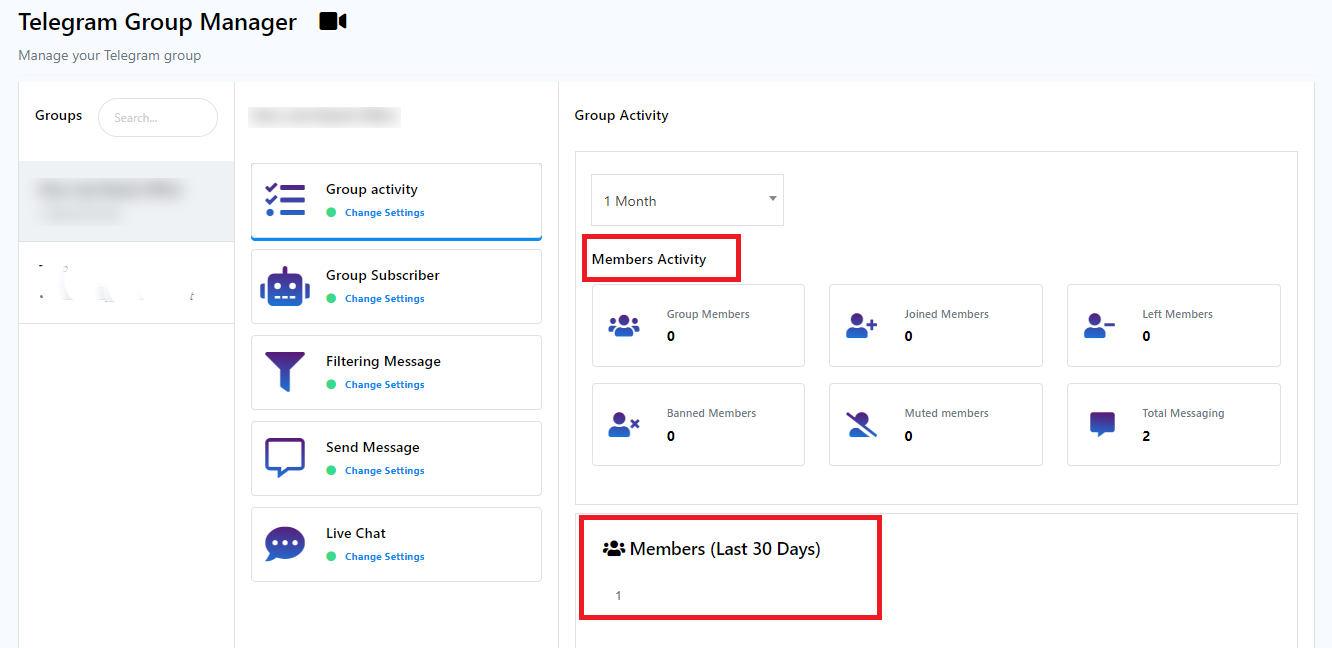
A atividade de grupo é dividida em duas seções principais:
Existe um menu suspenso que permite selecionar um período específico, dias ou meses, para visualizar a atividade do grupo durante esse período.
- Atividade dos membros: A atividade dos membros é subdividida em seis elementos, cada um detalhando os vários aspectos da participação dos membros dentro do grupo:
- Membros do grupo: indica o número total de membros do grupo.
- Membros ingressados: rastreia o número de membros que ingressaram recentemente no grupo.
- Membros Esquerdos: Registra o número de membros que saíram do grupo.
- Membros banidos: reflete a contagem de membros que foram banidos do grupo.
- Membros silenciados: indica o número de membros atualmente silenciados no grupo.
- Total de mensagens: oferece informações sobre o número total de mensagens enviadas coletivamente por todos os membros do grupo.
- Membros (últimos 30 dias): Esta seção apresenta uma representação gráfica do crescimento de membros nos últimos 30 dias, mostrando quantos membros aderiram e quantos saíram durante esse período.
Assinante do grupo
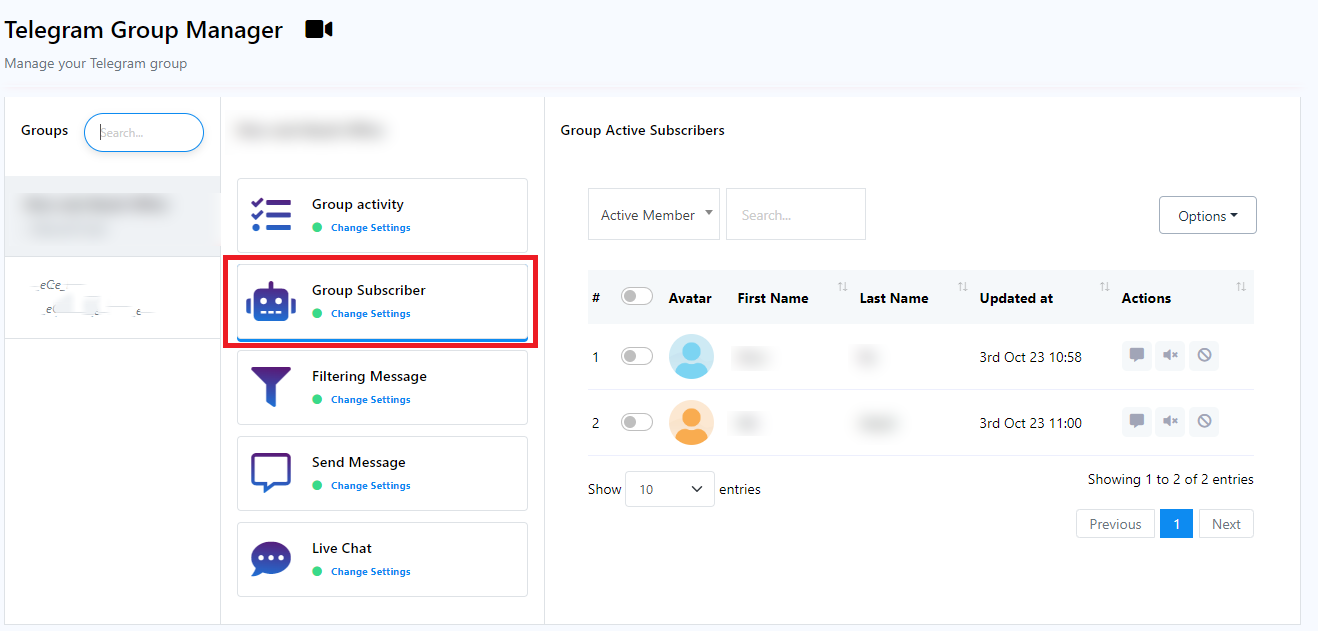
Assinantes ativos do grupo: Na seção Assinantes ativos do grupo, você encontrará uma lista abrangente contendo detalhes de todos os membros ativamente envolvidos no grupo. Esta lista oferece informações valiosas sobre a participação do seu grupo.
Existem 3 campos logo acima da lista de assinantes
- Seleção de assinantes: O primeiro campo apresenta um menu suspenso, permitindo especificar o tipo desejado para a lista que deseja visualizar. Isso ajuda você a se concentrar em tipos específicos de análise de membros.
- Pesquisa de membros: O segundo campo serve como uma ferramenta de pesquisa, permitindo localizar facilmente um membro específico na lista, inserindo seu nome ou outros detalhes relevantes.
- Opções de ação: O campo final fornece opções de ação essenciais. Aqui, você pode encontrar um menu pop-up que oferece a capacidade de baixar a lista de membros em formato de arquivo .CSV para análise posterior. Além disso, você pode usar este campo para remover ou excluir um assinante da lista.
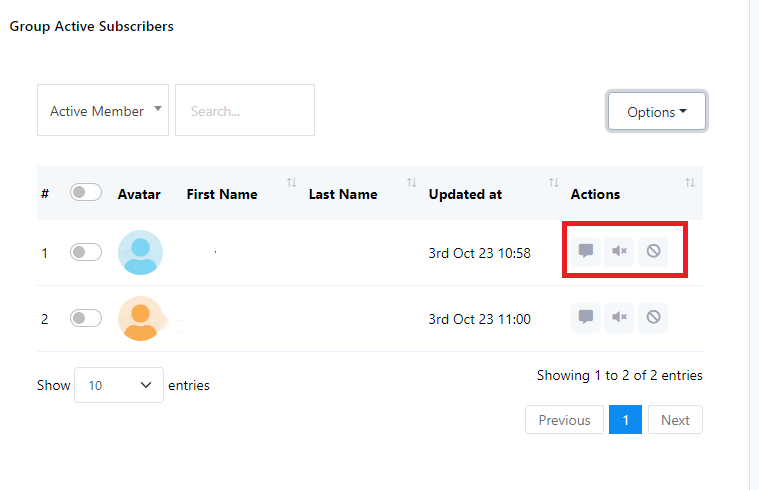
Existem três botões de ação `Total Message`, `Mute Subscriber` e `Ban Subscriber`.
Total de mensagens: A métrica `Total Message` representa a contagem cumulativa de mensagens enviadas por um assinante específico do grupo Telegram. Esta métrica serve como uma ferramenta valiosa para monitorar os níveis de engajamento de assinantes individuais dentro do seu grupo Telegram. Ele permite identificar e reconhecer os usuários mais ativos com base em suas contribuições de mensagens.
Silenciar assinante: Para evitar que um assinante envie mensagens no grupo temporariamente, execute a seguinte ação: Clique no botão `Silenciar assinante`. Esta ação ajudará a manter um ambiente de grupo mais silencioso, silenciando o assinante por um período especificado.
Banir assinante: Você pode usar o botão `Ban Subscriber` para remover ou restringir um membro do seu grupo. Isso ajuda você a gerenciar os membros do seu grupo e a manter um ambiente de grupo positivo.
Esta documentação descreve como utilizar efetivamente o recurso Assinantes ativos do grupo para acessar informações de membros, pesquisar indivíduos específicos e executar ações como download de listas de membros e remoção de assinantes.
Mensagem de filtragem:
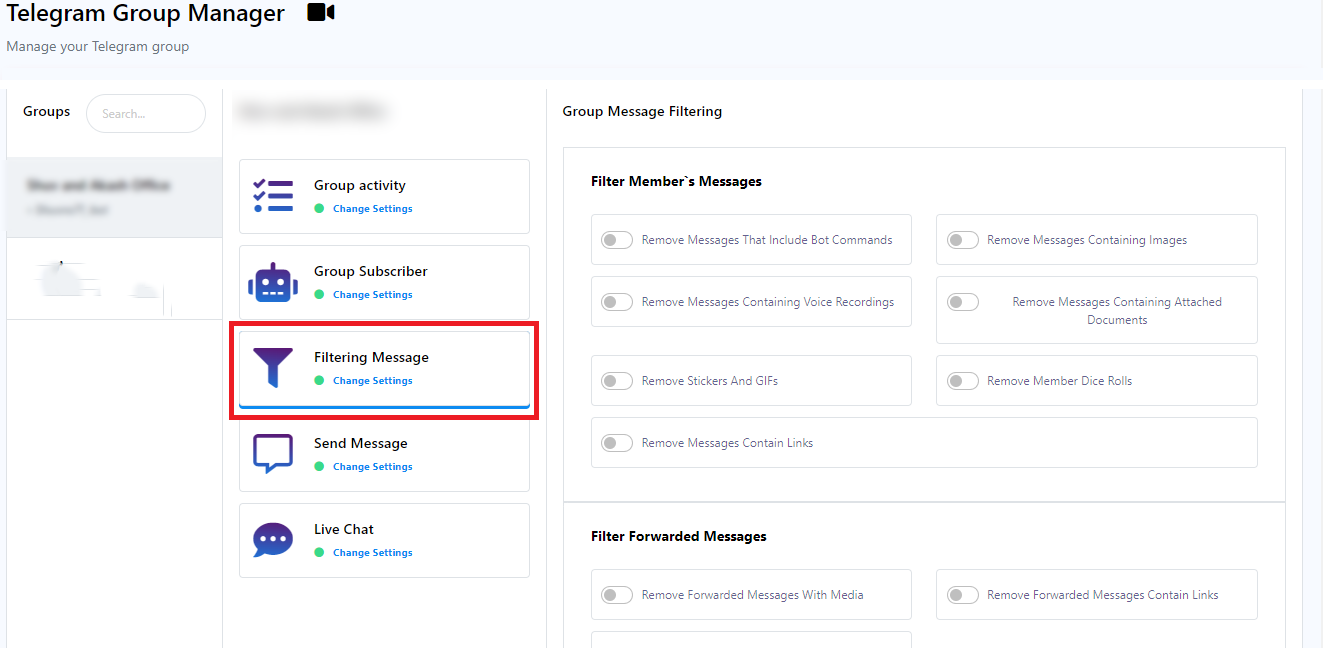
Esta seção desempenha um papel fundamental no gerenciamento do grupo, auxiliando na organização dos membros e facilitando a filtragem de mensagens dentro do seu grupo. Você tem a capacidade de filtrar mensagens de membros do grupo usando opções como `Filtrar mensagens de membros,` `Filtrar mensagens encaminhadas,` `Vigilância de palavras-chave,` `Mensagens filtradas pelo administrador,` `Mensagens de serviço,` `Restrições de novos membros,` e `Limites de mensagens de membros`.
Filtrar mensagens dos membros:
O recurso `Filtrar mensagens dos membros` permite regular com eficiência o conteúdo compartilhado pelos membros do grupo, permitindo um ambiente de discussão em grupo mais limpo e focado. Este recurso oferece várias opções para filtragem de mensagens:
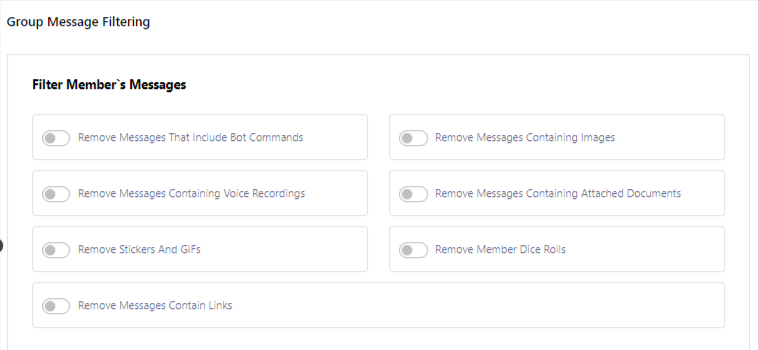
- Remova mensagens que incluem comandos de bot: elimine automaticamente mensagens contendo comandos de bot como /start ou /help para reduzir spam e conteúdo não relacionado.
- Remover mensagens que contenham imagens: remova mensagens com anexos de imagens para manter o foco das discussões em grupo.
- Remover mensagens que contenham gravações de voz: filtre mensagens que contenham gravações de áudio e voz para manter as discussões baseadas em texto.
- Remover mensagens que contêm documentos anexados: remova automaticamente mensagens com anexos de documentos para agilizar a comunicação em grupo.
- Remover adesivos e GIFs: remova mensagens que contenham adesivos e GIFs para garantir que as discussões permaneçam centradas no texto.
- Remover lançamentos de dados de membros: filtre e elimine mensagens contendo lançamentos de dados de membros do grupo, reduzindo spam e conteúdo indesejado.
- Remover mensagens que contenham links: remova automaticamente mensagens que contenham links de sites externos para proteger os membros do grupo contra links e fraudes potencialmente prejudiciais.
Use essas opções para personalizar o conteúdo do seu grupo e manter um ambiente de conversa produtivo e seguro.
Filtrar mensagens encaminhadas:
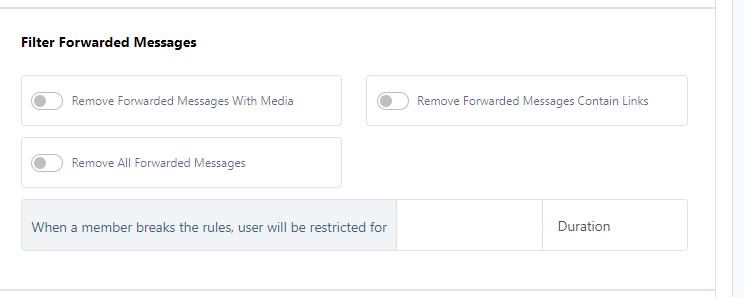
O recurso `Filtrar mensagens encaminhadas` oferece a capacidade de controlar e gerenciar mensagens encaminhadas dentro do seu grupo. Este recurso oferece as seguintes opções:
- Remover mensagens encaminhadas com mídia: remove automaticamente mensagens encaminhadas que incluem conteúdo de mídia.
- Remover mensagens encaminhadas que contêm links: remove automaticamente mensagens encaminhadas que contêm links.
- Remover todas as mensagens encaminhadas: limpa todos os tipos de mensagens encaminhadas do bate-papo em grupo.
Além disso, você tem a capacidade de impor restrições aos membros que violam as regras do grupo. Quando um membro viola as regras, você pode optar por restringir seu acesso por um período especificado. O bot cuidará disso automaticamente, garantindo a aplicação perfeita das diretrizes do grupo.
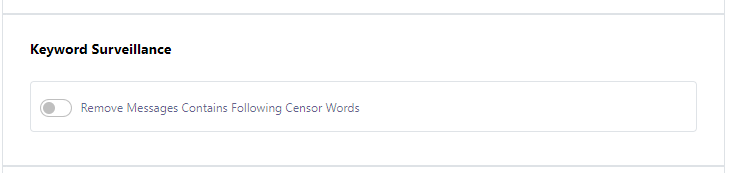
Vigilância de palavras-chave: Este recurso permite a remoção automática de mensagens contendo palavras-chave censuradas específicas.
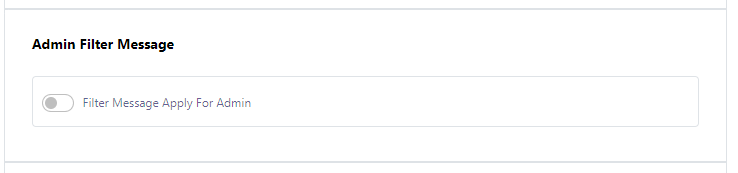
Mensagem de filtro de administrador: esta funcionalidade permite que os administradores definam e apliquem regras de filtragem também para suas próprias mensagens.
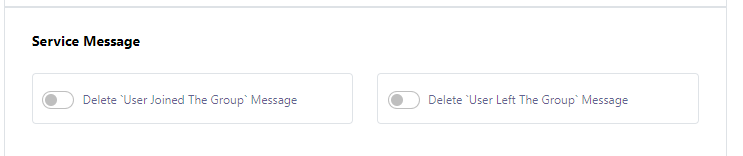
Mensagem de serviço: Este recurso permite a exclusão de mensagens `Usuário ingressou no grupo` e `Usuário saiu do grupo`.
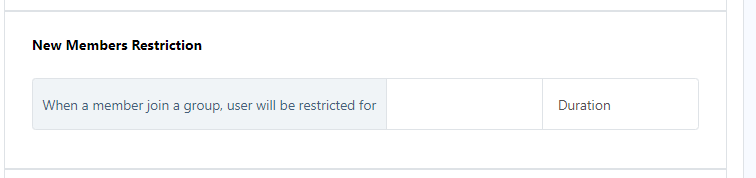
Restrição de novos membros: Esta funcionalidade permite que você especifique por quanto tempo um novo membro ao ingressar no grupo ficará restrito.
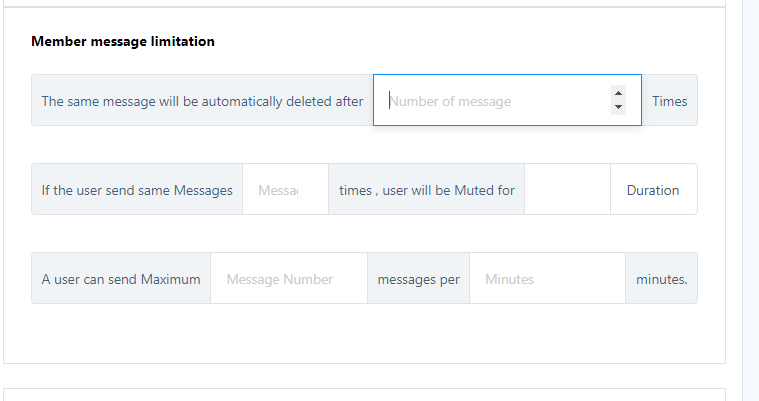
Limitação de mensagens de membros: Este recurso permite configurar a exclusão automática de mensagens repetitivas após um determinado número de utilizações. Além disso, você pode configurar uma função de mudo automatizado para usuários que enviam excessivamente a mesma mensagem, com a possibilidade de definir a duração desse mudo.
Além disso, você tem a opção de determinar o número máximo de mensagens que um usuário pode enviar em um minuto específico.
Depois de definir essas configurações, basta clicar no botão `Salvar` para aplicá-las ao seu grupo.
Enviar mensagem
Envio de mensagem de grupo:
O recurso `Envio de mensagem de grupo` permite enviar mensagens para todos os membros de um grupo do Telegram simultaneamente. Esta funcionalidade é particularmente útil para distribuir anúncios, atualizações ou mensagens promocionais.
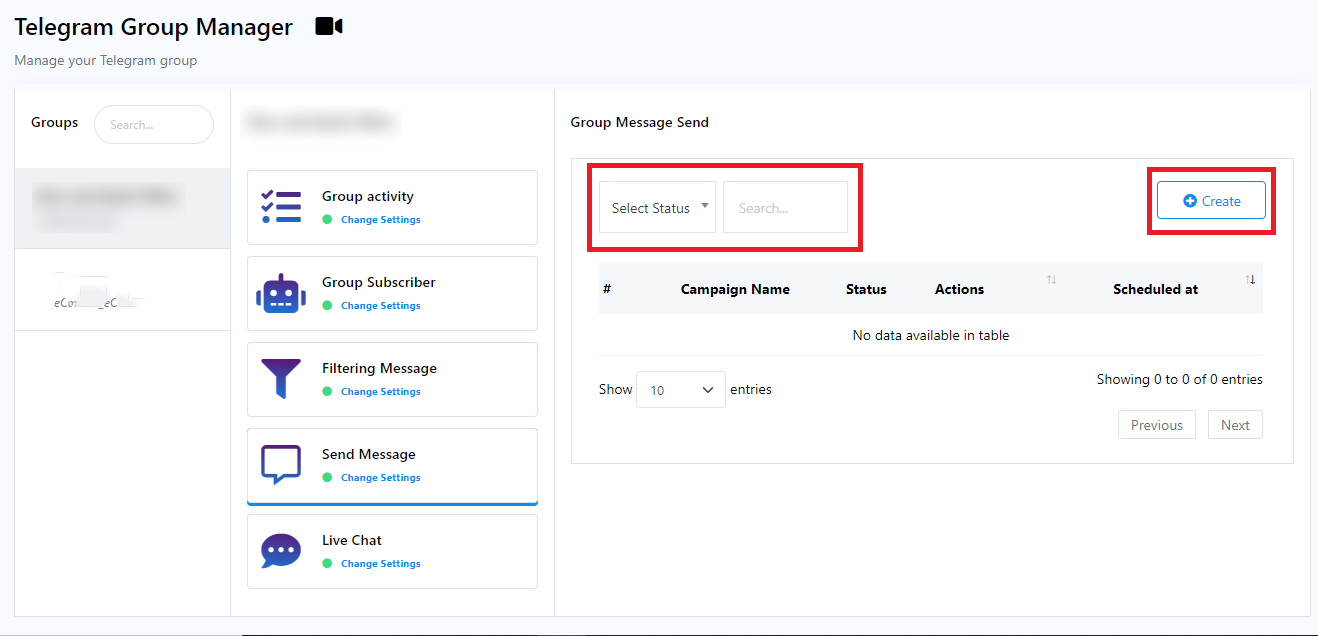
Nesta seção, você encontrará dois campos principais:
- Selecionar Status: Use este campo para designar o status de um modelo de mensagem.
- Campo de pesquisa: Utilize este campo para procurar um bot.
Além disso, você encontrará um botão `Criar`, que permite criar um novo modelo de campanha de mensagem.
Ao clicar no botão `Criar`, um novo menu aparecerá no lado direito com os seguintes campos:
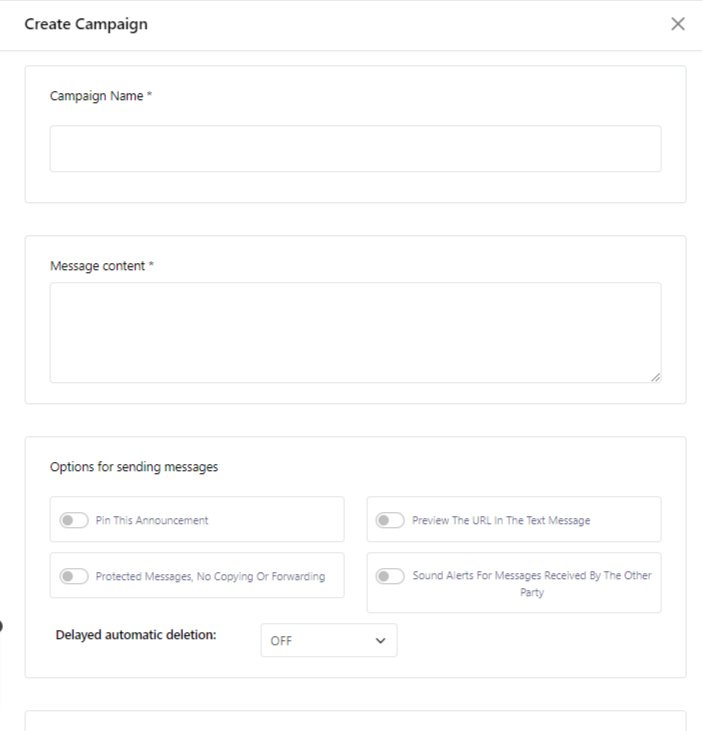
- Nome da campanha: atribua um nome à sua campanha neste campo.
- Conteúdo da mensagem: redija sua mensagem nesta seção.
- Opções para envio de mensagens: Nesta parte você encontrará diversas opções para configurar as condições de entrega de mensagens:
- Fixar este anúncio: Habilitar esta opção fixará automaticamente a mensagem enviada pelo bot no grupo.
- Visualize o URL na mensagem de texto: se ativado, seu bot pode incluir links com a mensagem.
- Mensagens protegidas, sem cópia ou encaminhamento: quando ativado, esse recurso evita que outras pessoas copiem sua mensagem.
- Alertas sonoros para mensagens recebidas pela outra parte: esta configuração controla as notificações de mensagens recebidas.
- Exclusão automática atrasada: use este menu pop-up para especificar um atraso na exclusão da mensagem.
Agendamento de envio de mensagens:
Para agendar a entrega de mensagens, use esta seção para especificar o `Horário agendado` e o `Fuso horário` para sua campanha no novo modelo. Depois de definir essas configurações, clique no botão `Salvar` para salvar sua configuração.
Depois disso, você encontrará uma lista dos membros do seu grupo. Você pode personalizar o número de membros exibidos usando a opção `Mostrar entradas` e navegar pela lista usando os botões da página anterior e seguinte.
Bate-papo ao vivo:
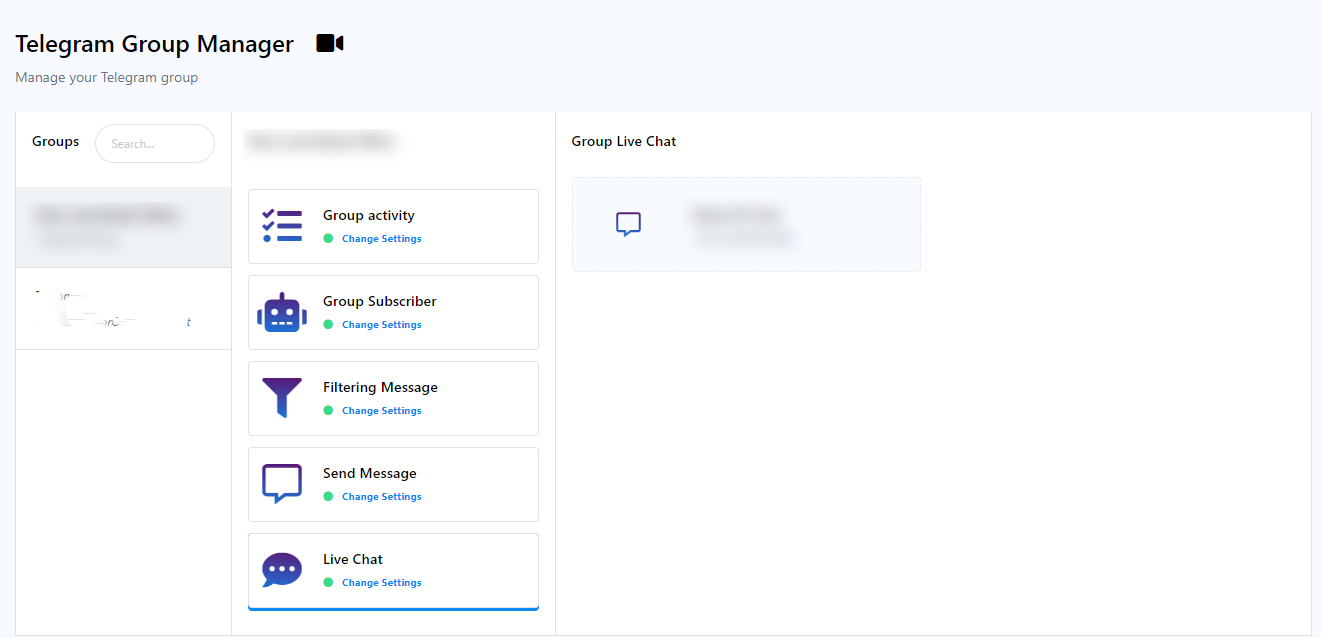
A funcionalidade de chat ao vivo no Group Manager oferece recursos de monitoramento e mensagens em tempo real, atendendo a uma variedade de propósitos, incluindo:
- Fornecer suporte ao cliente aos membros do seu grupo.
- Responder a perguntas e resolver problemas prontamente.
- Moderar o grupo identificando e removendo spam e conteúdo impróprio.
- Divulgando anúncios e compartilhando informações vitais.
- Envolver-se com os membros do grupo para promover a construção da comunidade.
Para utilizar o recurso Live Chat, você deve criar uma conta e estabelecer uma conexão com seu grupo Telegram. Assim que esta conexão for estabelecida, você pode acessar o recurso de chat ao vivo navegando até a guia `Chat ao vivo` no painel.
- Para iniciar o processo, navegue até `Telegram Group Manager` e selecione um bot na janela de chat ao vivo do grupo. Clique no bot escolhido para prosseguir.
- Campo Agente atribuído: Este campo permite atribuir um agente a grupos individuais ou assinantes individuais.
- Rótulos: use este campo para atribuir um rótulo à conversa. Você também pode criar um novo rótulo digitando um nome e pressionando `Enter` neste campo.
- Sequência de mensagens: adicione uma sequência à conversa usando este campo.
- Notas: inclua notas adicionais sobre a conversa neste campo.
Ao fazer isso, você verá a janela do Live Chat:
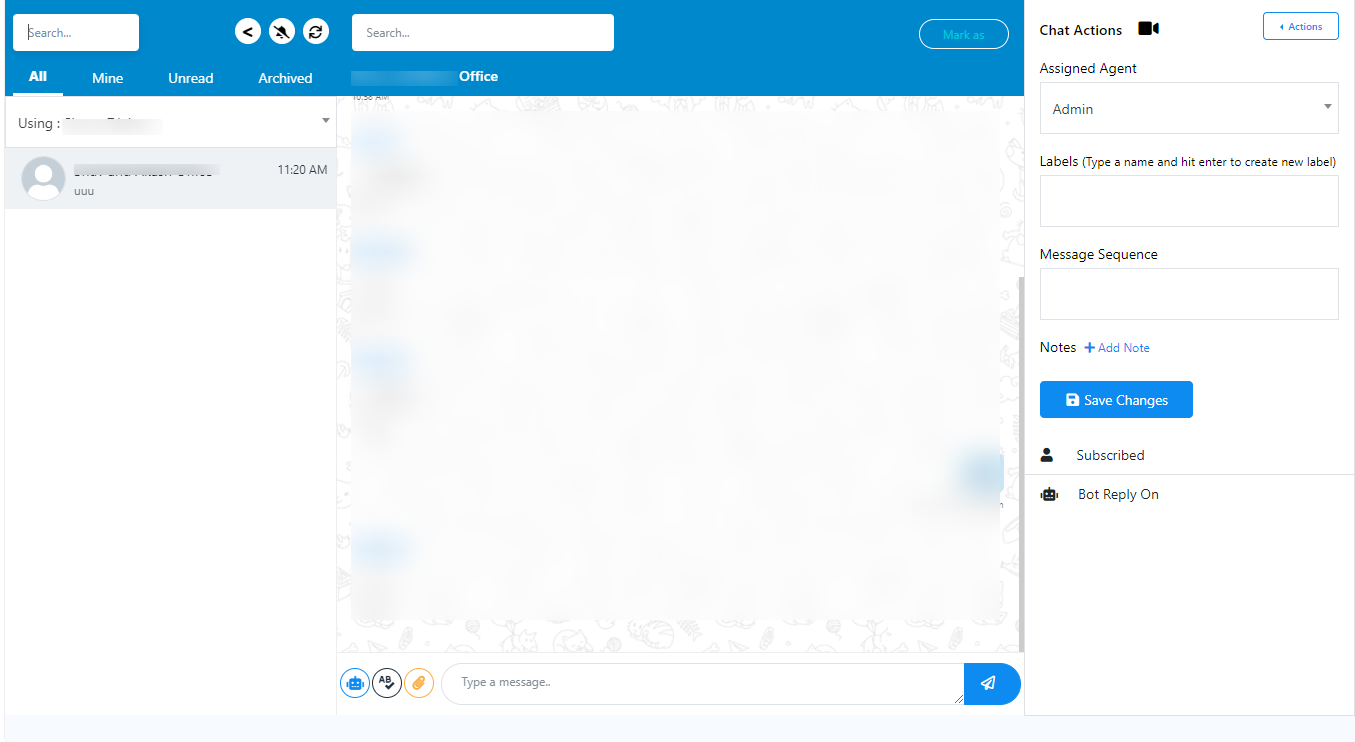
No lado esquerdo desta janela, você verá a lista de assinantes, permitindo abrir conversas em tempo real com qualquer membro do seu grupo.
Você pode aplicar essas ações às suas interações de chat.
Aqui estão os campos em `Ações de bate-papo`:
Depois de definir essas configurações, você pode salvá-las clicando no botão `Salvar alterações`. Você também pode visualizar o status da assinatura e o status da `Resposta do Bot`, que pode ser alternado entre `Desligado` ou `Ligado`.